어도비(Adobe) 제휴프로그램를 사용하기 위한 Payoneer 가입하기
제가 어도비 프로그램을 자주 사용하는데, 최근래 들어서 티스토리 블로그에 어도비와 제휴를 맺고, 광고 배너를 붙여서 수익창출 구조가 있는 것을 확인했습니다만, 구글이든 웨일이든 익스플로저든 계좌 등록에서 Payoneer가 자꾸 계정이 만료되었다는 오류가 나더라고요. 그래서 직접 Payoneer를 가입해서 연결시켜니 성공했습니다! 그런 고로 오늘은 Payoneer를 가입하는 방법에 대해서 이야기해 보도록 할게요.
Payoneer 회원가입하기
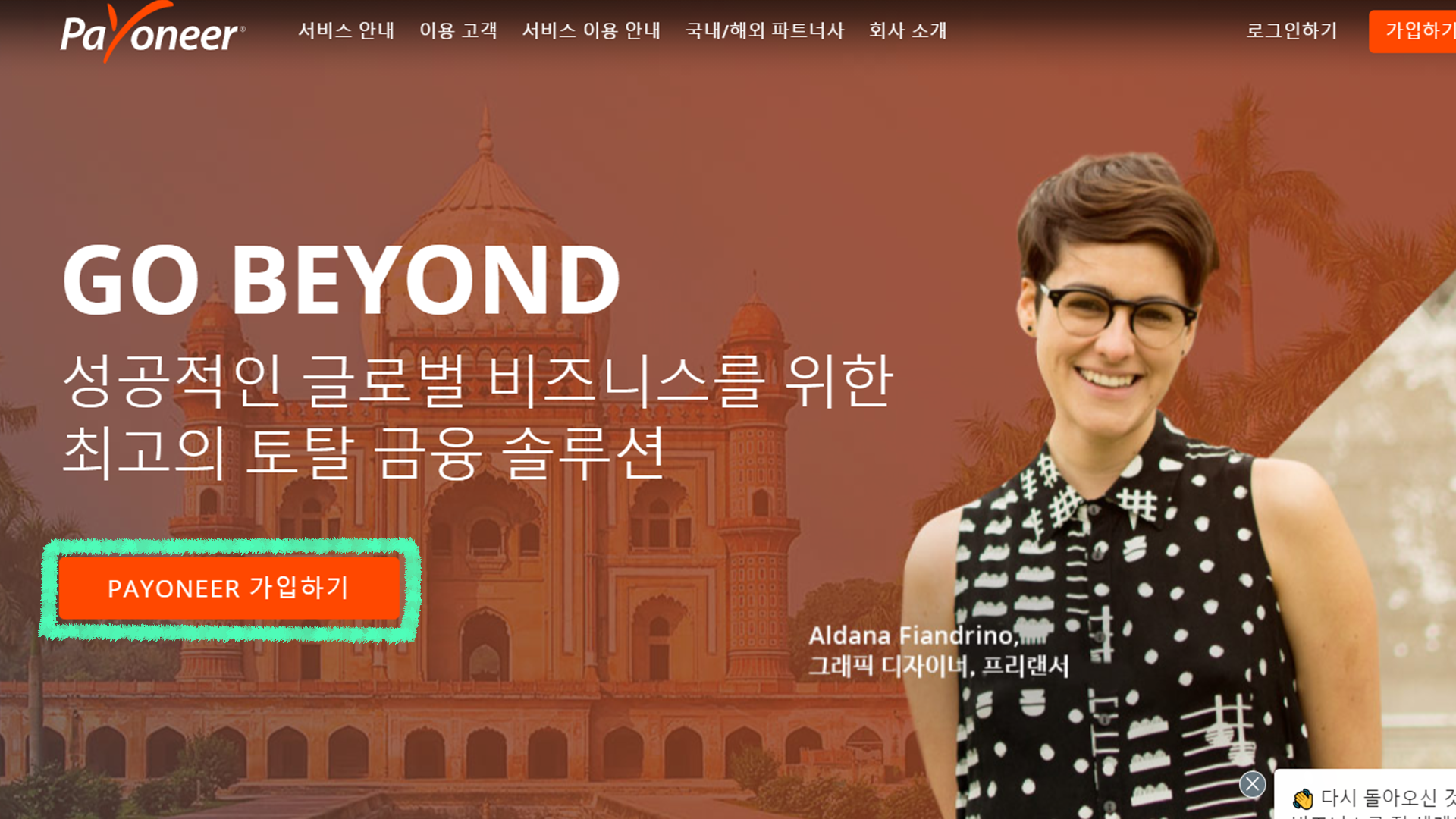
위 링크를 통해 Payoneer 홈페이지에 접속해서 메인 또는 오른쪽 상단부에 PAYONEER 가입하기 버튼을 클릭합니다.
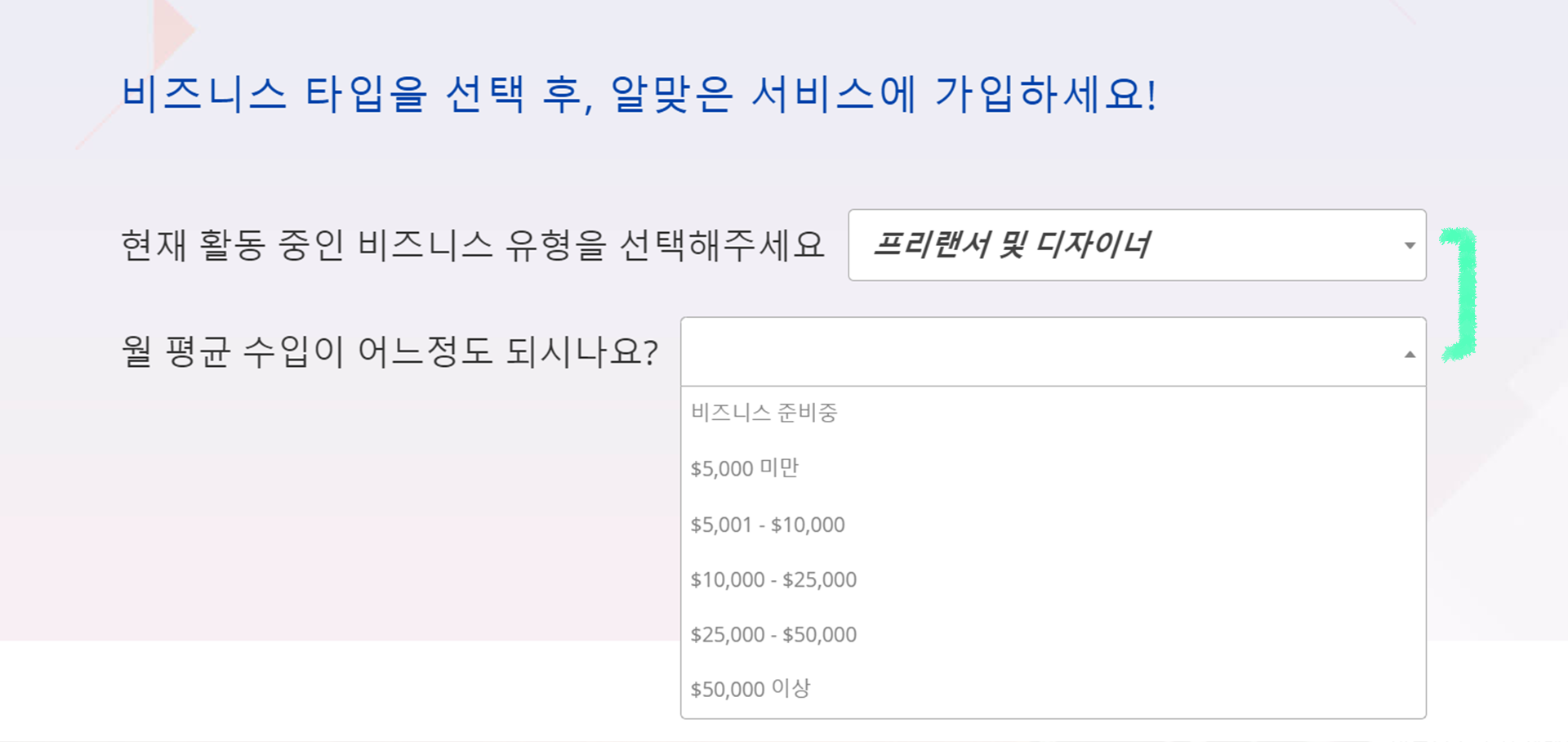
티스토리 블로그에 어도비 제휴 프로그램을 사용하는 거니 프리랜서 및 디자이너로 설정하고, 아직 수입은 없는 상태니까 5,000 미만으로 설정하시면 될 것 같습니다.
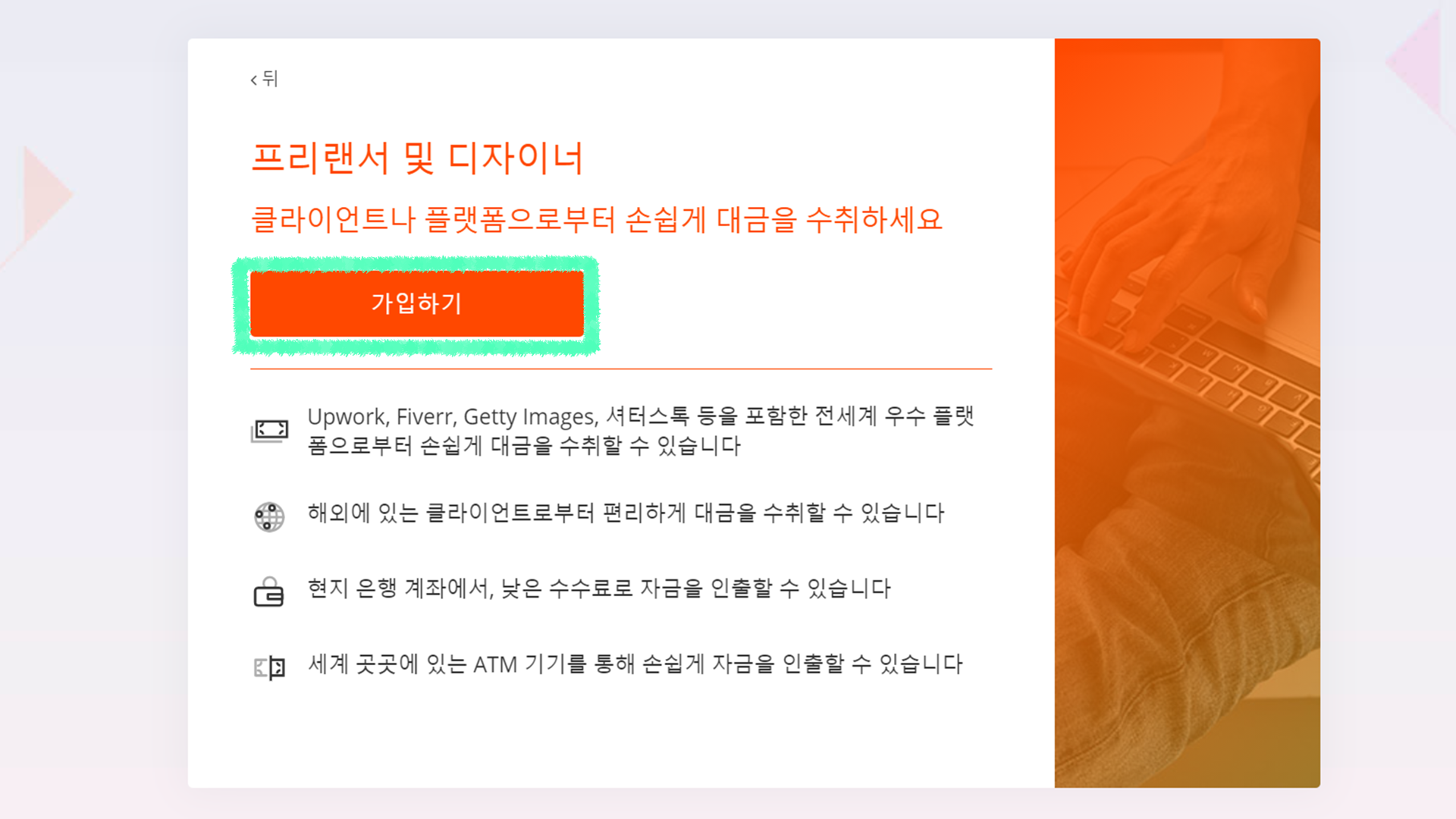
수입 설정까지 하면 바로 다음 페이지로 넘어가게 되는데, 프리랜서 및 디자이너에 대한 내용이 나올 겁니다. 여기서 또다시 가입하기 버튼을 클릭해주세요.
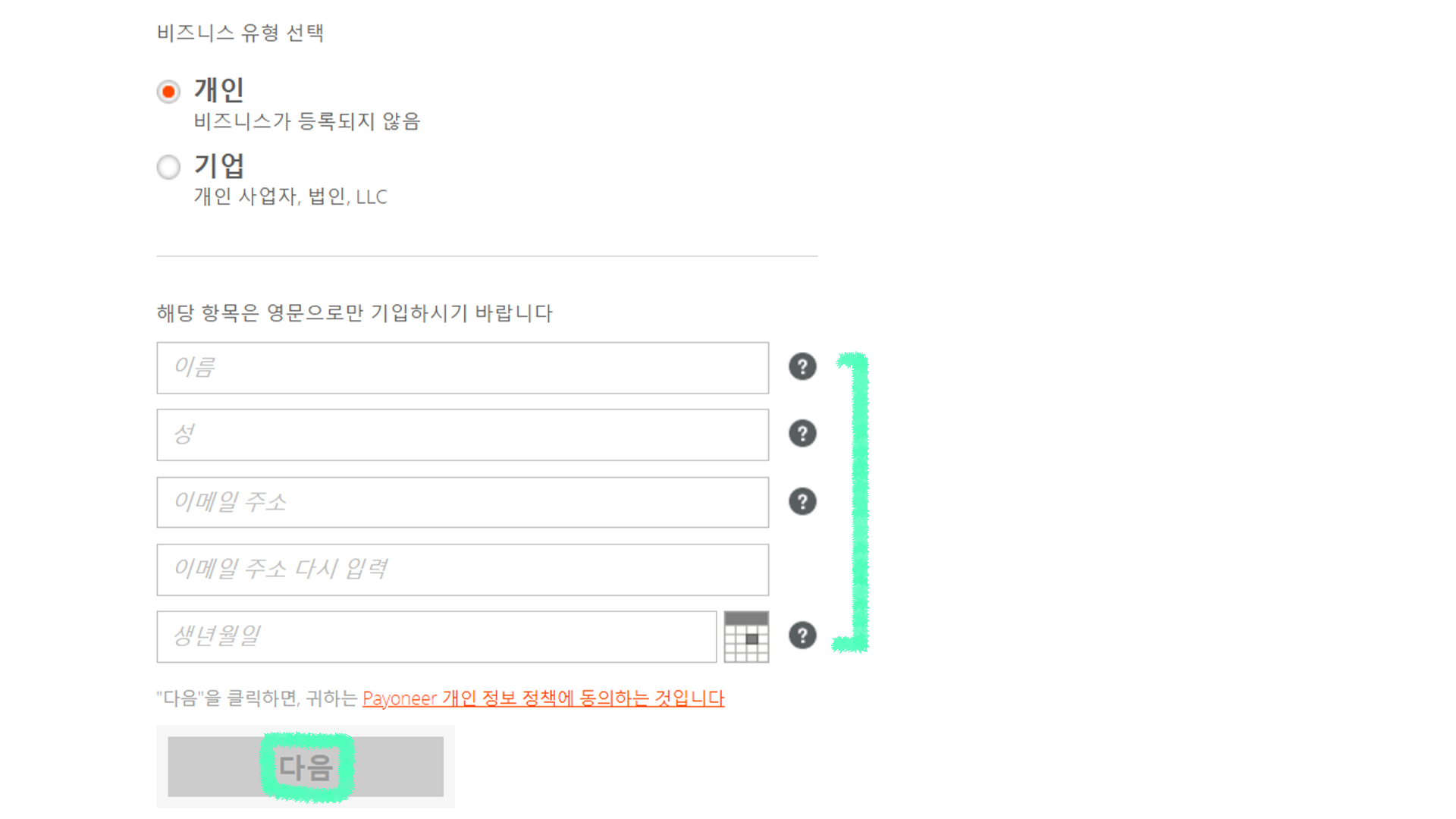
이름, 성, 반드시 메일 확인이 가능한 이메일 주소, 생년월일을 기재한 후 다음을 클릭하세요.
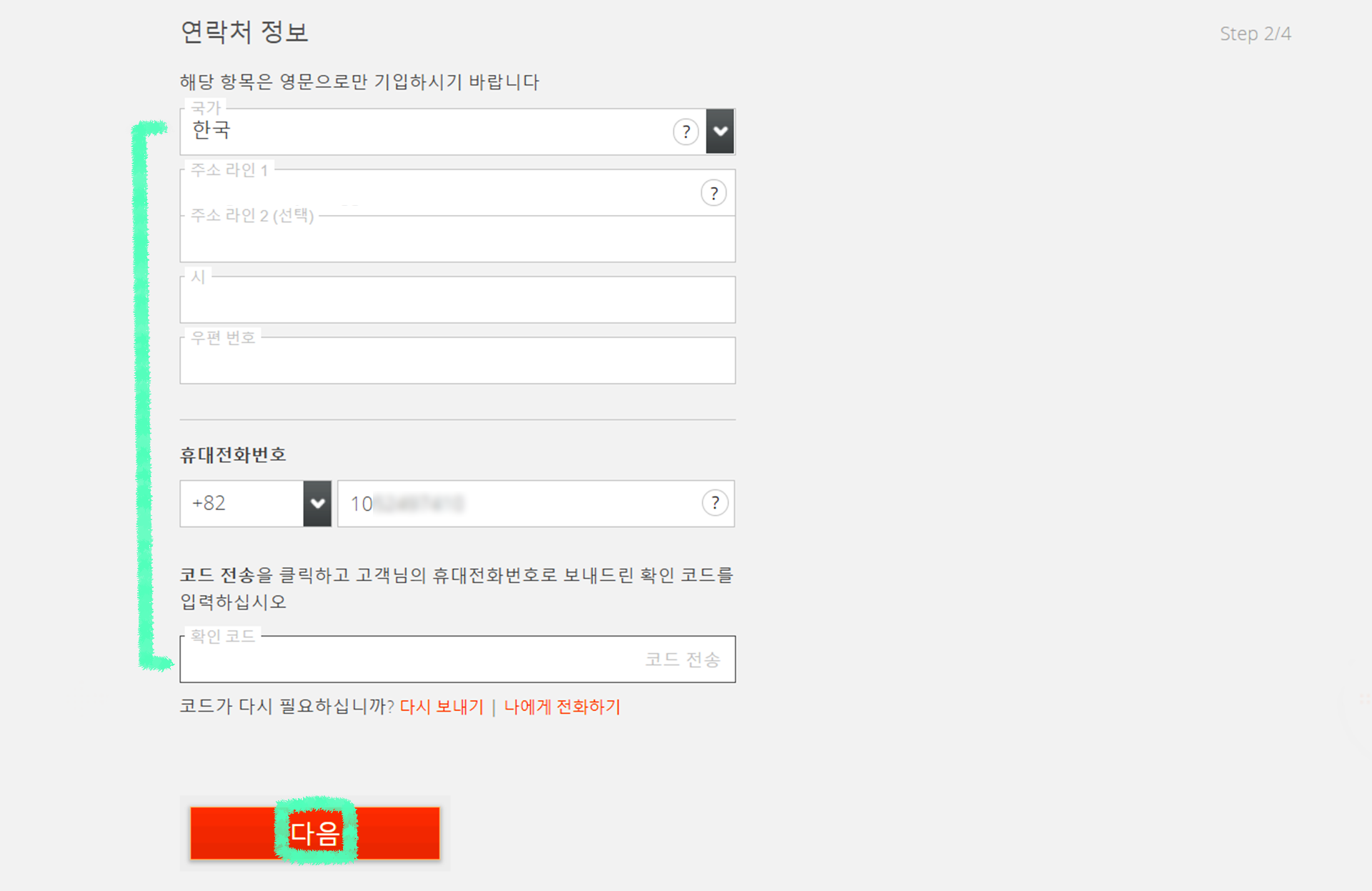
연락처 정보를 입력하고, 휴대전화 번호 인증까지 하면 다음 버튼이 활성화되는데, 이때 다음을 눌러주세요.
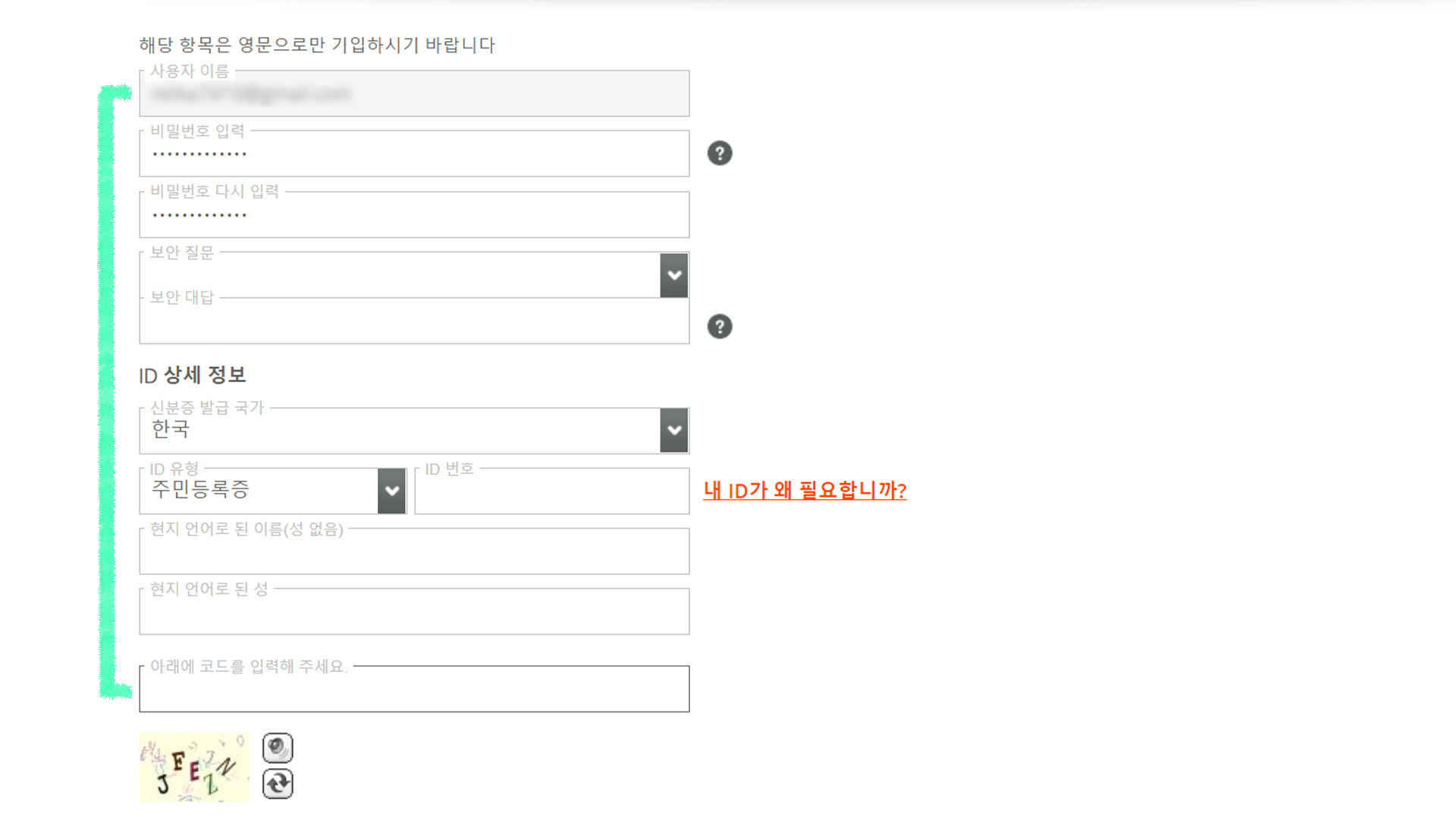
그리고 계정 정보를 입력하시는데 자신이 사용할 이메일 아이디와 비밀번호, 보안질문부터 코드 입력까지 기재해주세요. 여기서 ID 번호는 주민등록번호를 입력하시면 됩니다.
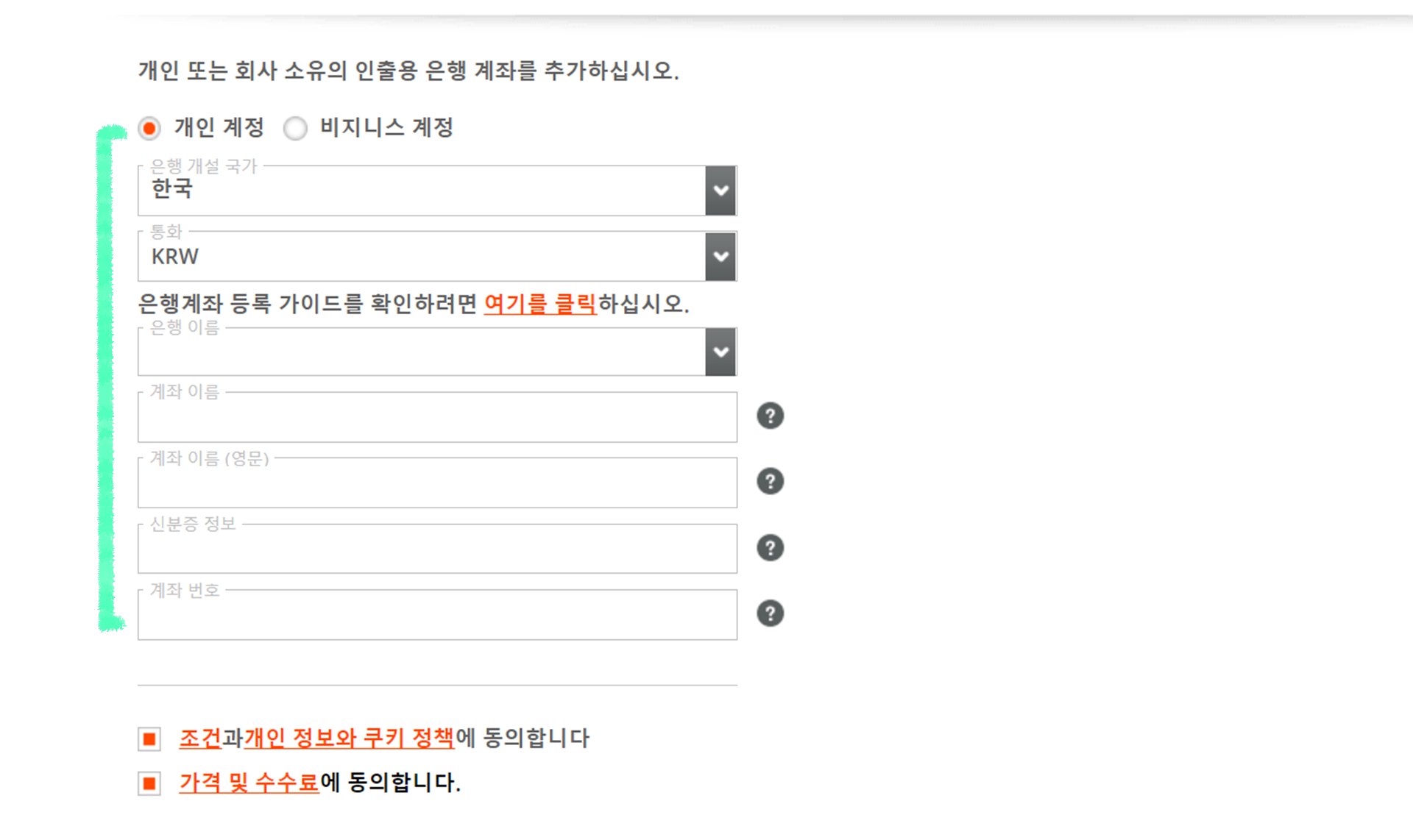
마지막으로 정산받을 계좌번호를 입력하시면 됩니다. 저는 카카오 뱅크를 주로 이용해서 kakao라고 치니까 Kaokao Bank가 뜨긴 하더라고요. 어찌 되었든 이렇게 기재할 것을 다 기재하고, 아래 두 개의 체크란에 체크를 해주고, 제출 버튼을 클릭하면 일단 회원가입은 완료됩니다.
Payoneer 이메일 인증하기
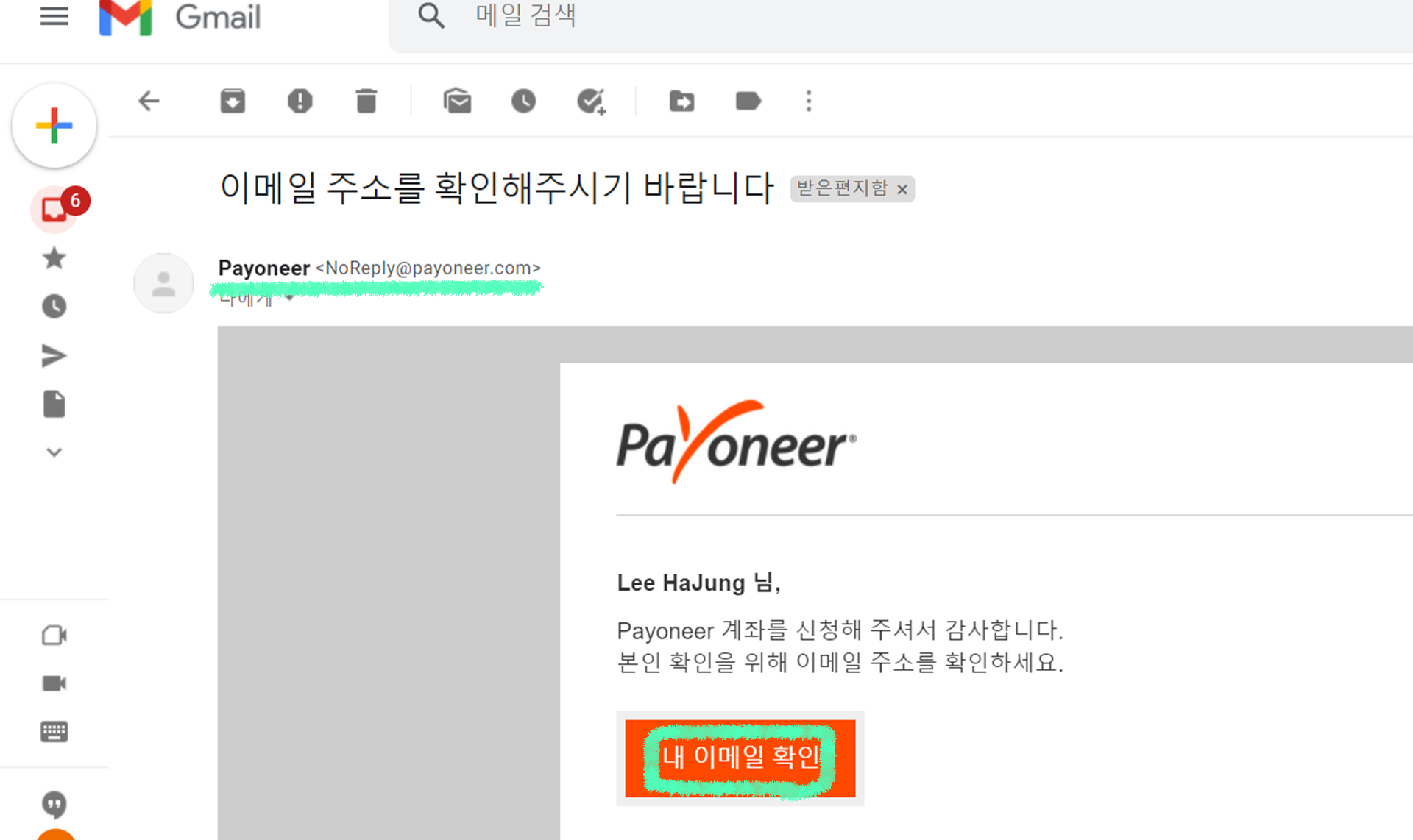
자신이 기재한 이메일 보관함에 가면 Payoneer에서 이메일 주소를 확인해달라는 메일이 와있을 겁니다. 해당 메일에 들어가서 내 이메일 확인 버튼을 클릭합니다.
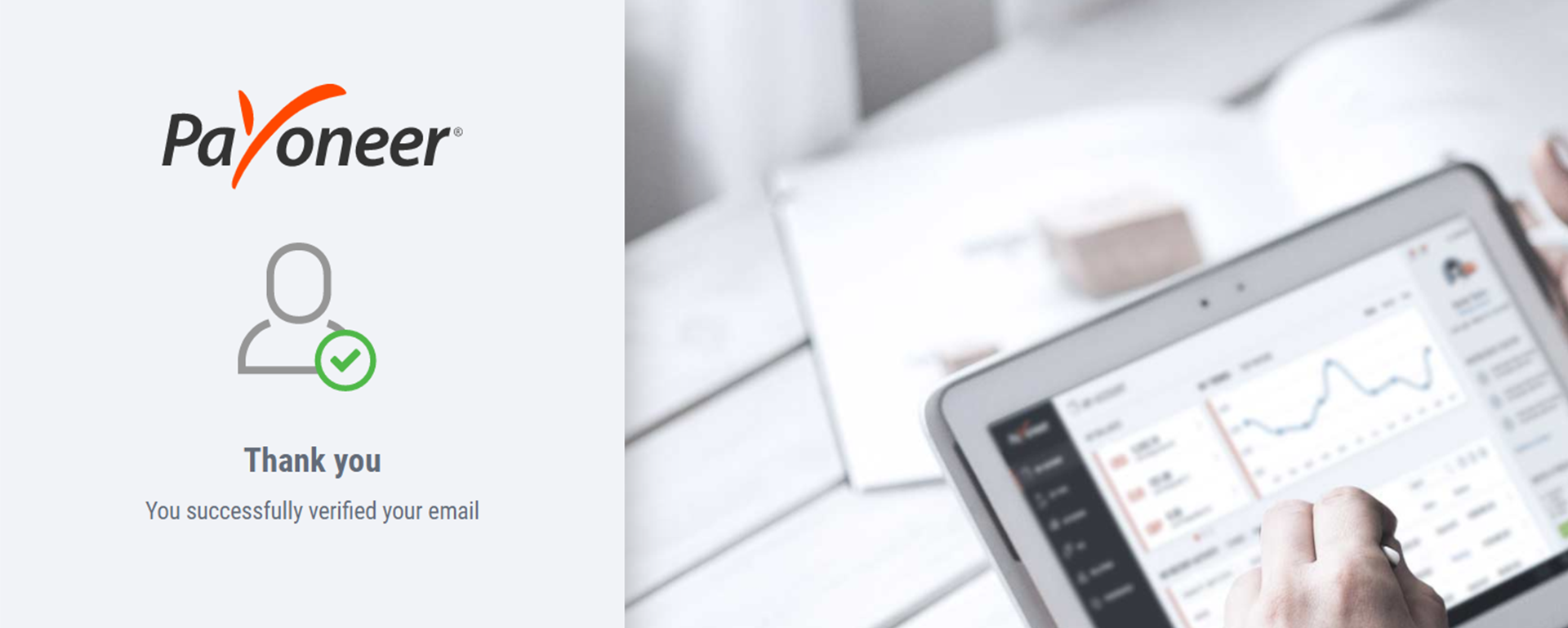
Payoneer 검토에서 승인까지
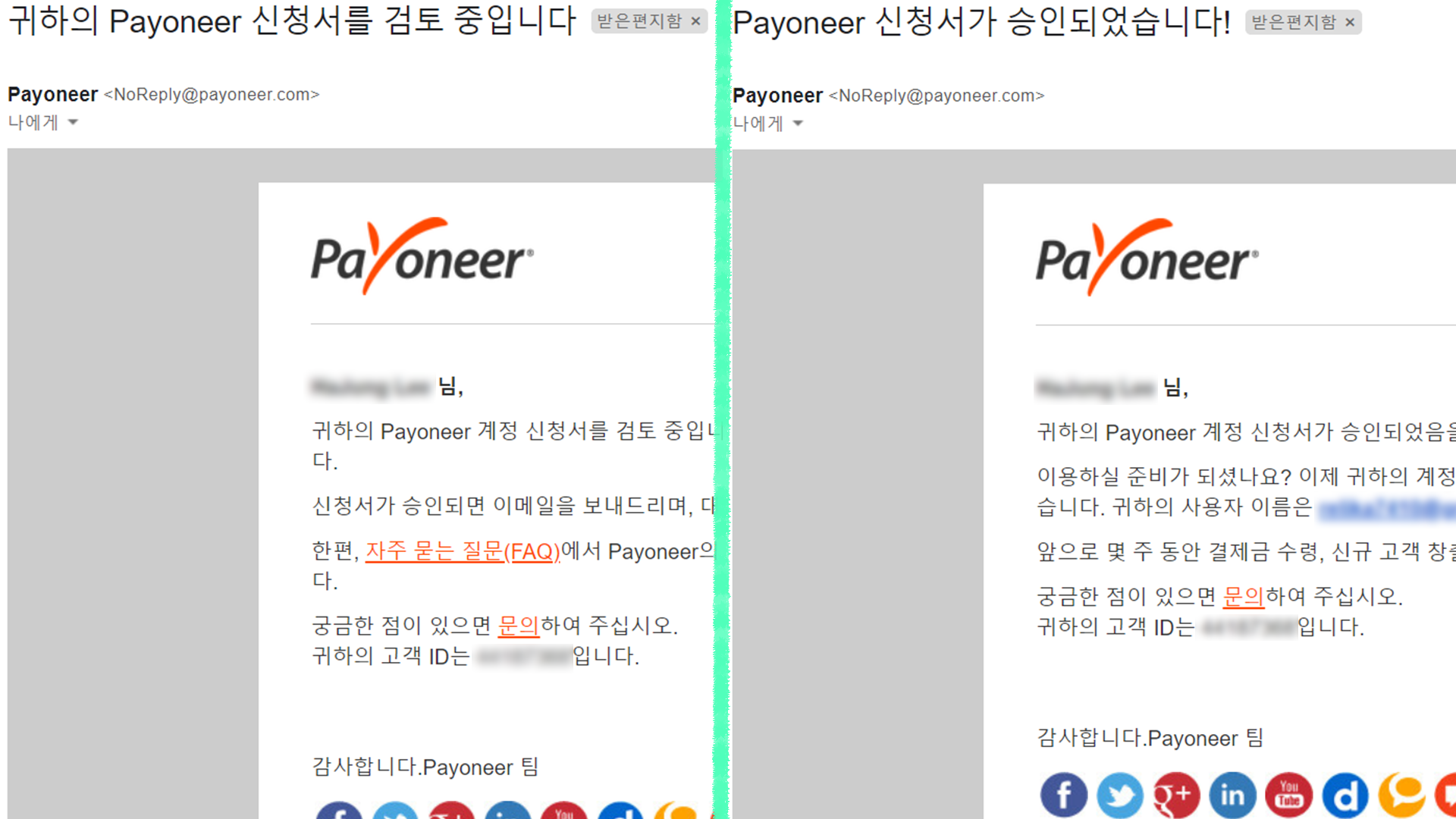
Payoneer은 가입 후 검토를 통해 승인을 받아야 되더라고요. 3일 이내에 이메일을 통해 승인 메일이 오는데, 저 같은 경우 10분도 안 돼서 승인메일을 받았습니다. 이제 어도비 제휴 프로그램을 맺어야겠죠. 그건 담 포스팅 때 업로드하도록 하겠습니다!






